
POD Deck Lite XL-A
Если подсоединен POD Deck Lite XL-A, обеспечивается дополнительный источник бумаги.
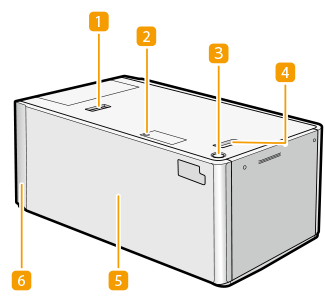
 | Фиксирующий рычаг Нажмите рычаг, чтобы отодвинуть POD Deck Lite XL-A от основного аппарата. |
 | Индикатор переключения формата бумаги Этот индикатор мигает/горит во время или после изменения настроек бумаги для использования длинных листов. |
 | Кнопка открытия Нажмите эту кнопку, чтобы открыть стойку для загрузки бумаги. |
 | Фиксирующая рукоять Нажмите этот рычаг, чтобы отодвинуть модуль POD Deck Lite XL-A от основного аппарата. |
 | Стойка для бумаги Служит для загрузки бумаги. |
 | POD Deck Lite Attachment Kit-C Устройство POD Deck Lite Attachment Kit-C необходимо для подсоединения модуля POD Deck Lite XL-A к аппарату. |
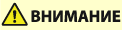 |
Перед подключением кабеля к источнику питания убедитесь, что POD Deck Lite XL-A заземлен. Перед отключением заземления отсоедините кабель от источника питания. Не помещайте тяжелые предметы на POD Deck Lite XL-A. Это может привести к повреждению. |
 |
Если аппарат находится в спящем режиме, стойку для бумаги, возможно, не удастся открыть. В этом случае нажмите возобновите работу аппарата, а затем нажмите кнопку открытия на модулеPOD Deck Lite XL-A. Если для печати используется тонкая бумага, она может замяться после предыдущих заданий некоторых типов. В этом случае держите стойку для бумаги в открытом положении примерно 10 минут, чтобы снизить температуру в ней, а затем продолжите печать. |
 |
Сведения о том, бумагу какой плотности и какого формата можно использовать, см. пункты для модуля POD Deck Lite XL-A в разделе Допустимая бумага. При печати на листах, длина которых в направлении подачи бумаги составляет 487,8 мм и более, см. Установка/изменения формата бумаги для длинных листов. |
Загрузка бумаги в устройство POD Deck Lite XL-A
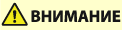 |
Подъемник внутри стоек для бумаги поднимается и опускается автоматически. Загружая бумагу, следите за тем, чтобы не прищемить пальцы, т.к. это может привести к травме. |
 |
Если требуется поднять подъемник (например, если внутрь POD Deck Lite XL-A упали какие-либо предметы), не поднимайте его больше чем на 50 мм или в диагональном направлении, так как это может привести к неисправности или повреждению аппарата. Не поднимайте подъемник внутри стойки для бумаги, когда основное питание включено, т.к. это может привести к неполадкам или повреждению аппарата. Если необходимо поднять подъемник, например, если Вы уронили какие-либо предметы, выключите основное питание при открытых стойках для бумаги. Указания по завершению работы аппарата см. в разделе Включение аппарата 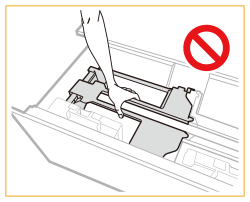 Не подвергайте сильным ударам ограничитель заднего края во время загрузки бумаги в стойку для бумаги, поскольку это может стать причиной неполадок или повреждения аппарата. 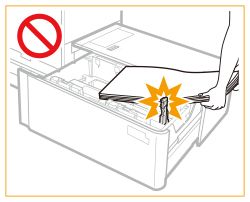 Правильно установите пластины смены формата (внутреннюю и внешнюю) и ограничитель заднего края во избежание замятия бумаги и загрязнения распечаток или внутренней части аппарата. Скрученную бумагу перед загрузкой в стойку для бумаги необходимо расправить. Если бумага загружена выше отметки ограничения загрузки (  ) или если стойка для бумаги не полностью вставлена в аппарат, копирование и печать не выполняются. ) или если стойка для бумаги не полностью вставлена в аппарат, копирование и печать не выполняются.Убедитесь, что высота стопки не превышает ограничительной отметки (  ). ).Обязательно убедитесь, что стойка для бумаги установлена на место. Запрещается помещать бумагу или другие предметы в открытую часть стойки для бумаги рядом со стопкой бумаги, поскольку это может стать причиной неполадок или повреждения аппарата. |
 |
Если на упаковке имеются указания о том, какой стороной загружать бумагу, следуйте этим указаниям. Загружайте бумагу в POD Deck Lite XL-A, печатной стороной наверх. В случае проблем при печати попробуйте перевернуть стопку бумаги и загрузить ее снова. Однако текстурную бумагу, бумагу с односторонним покрытием и бумагу с уже выполненной печатью перевернуть нельзя. Загрузите новую бумагу. При слишком большой высоте пачки бумаги края пачки могут скрутиться или помяться и качество печати значительно ухудшится. Разделите пачку бумаги на несколько частей и загрузите их по отдельности (высота каждой стопки не должна превышать 20 мм). |
Установка/изменения размера бумаги стандартного формата
Выполните следующую процедуру для изменения настроек бумаги стандартного формата (менее 487,8 мм).
1
Нажмите 
 <Предпочтения>
<Предпочтения>  <Параметры бумаги>
<Параметры бумаги>  <Параметры бумаги> и зарегистрируйте нужный формат бумаги.
<Параметры бумаги> и зарегистрируйте нужный формат бумаги.

 <Предпочтения>
<Предпочтения>  <Параметры бумаги>
<Параметры бумаги>  <Параметры бумаги> и зарегистрируйте нужный формат бумаги.
<Параметры бумаги> и зарегистрируйте нужный формат бумаги.При загрузке бумаги стандартного размера формат бумаги определяется автоматически.
Чтобы загрузить бумагу произвольного формата, ознакомьтесь с разделом Указание формата и типа бумаги в кассете для бумаги и зарегистрируйте требуемый формат бумаги.
2
Откройте стойку для бумаги.
1 | Нажмите кнопку открытия. |
2 | Откройте стойку для бумаги. Подъемник автоматически опускается в позицию для загрузки бумаги. 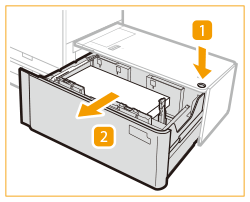 |

На открытие стойки для бумаги может потребоваться некоторое время в зависимости от условий.
При использовании длинных листов требуется крепежная скоба для пластин смены формата. Снимите ее при использовании бумаги стандартного формата. Кроме того, ее нельзя использовать при ширине бумаги менее 210 мм.
Если используется крепежная скоба для пластин смены формата, снимите ее, а затем прикрепите в указанное положение с правой стороны стойки для подачи бумаги.

3
Сдвиньте фиксатор заднего края в положение, в котором он не касается бумаги.
Сдвигайте фиксатор заднего края, нажав рычаг (см. рисунок).
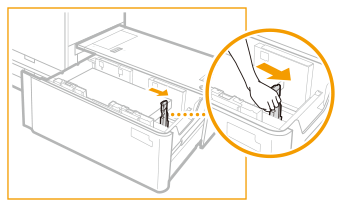
4
Полностью удалите загруженную бумагу.
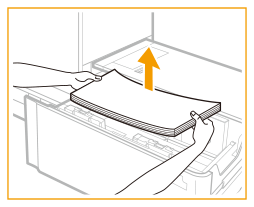

Если фиксатор заднего края установлен в положение для длинных листов, загорится индикатор переключения формата бумаги. В этом случае сдвиньте фиксатор заднего края в положение для стандартного формата.
5
Нажав рычаг, как показано на рисунке, сдвиньте пластины смены формата (внешнюю и внутреннюю) в положение, в котором они не касаются бумаги.
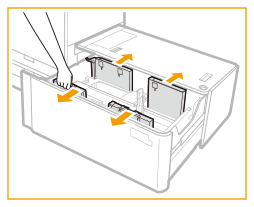
6
Загрузите требуемую бумагу на высоту приблизительно 10 мм.
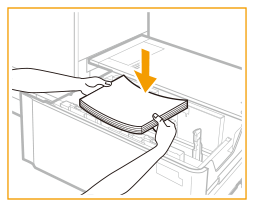

При загрузке длинных листов (487,8 мм и более) сначала закройте стойку для бумаги, а затем поднимите внутренний подъемник и откройте стойку, после чего поместите в нее бумагу. При попытке загрузить бумагу, когда внутренний подъемник находится в самом нижнем положении, бумага может быть загружена неправильно, что приведет к замятию бумаги. (См. раздел Установка/изменения формата бумаги для длинных листов.)
Запрещается помещать бумагу или другие предметы в открытую часть стойки для бумаги рядом со стопкой бумаги, поскольку это может стать причиной неполадок или повреждения аппарата.
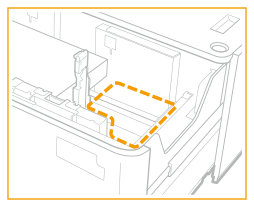

Загружая конверты или бумагу с логотипом, обращайте внимание на ее ориентацию.
Загрузка конвертов в POD Deck Lite XL-A
Загрузка бумаги с предварительной печатью в POD Deck Lite XL-A
Загрузка конвертов в POD Deck Lite XL-A
Загрузка бумаги с предварительной печатью в POD Deck Lite XL-A
Загружайте бумагу для разделителей в обычном порядке, чтобы выступы были обращены в направлении, противоположном направлению подачи.
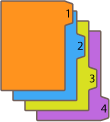
7
Нажав рычаг, как показано на рисунке, сдвиньте пластины смены формата (внешнюю и внутреннюю) влево в соответствии с форматом используемой бумаги.
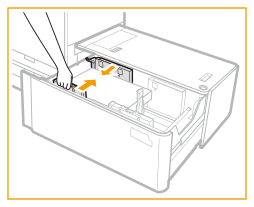

Сдвигая пластины изменения формата, следите за тем, чтобы стопка бумаги была прижата к левой стенке стойки для бумаги.
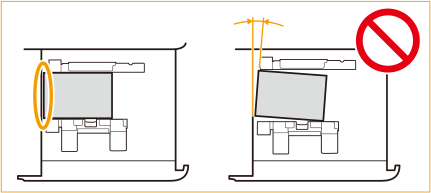
Поместите ладонь на бумагу, чтобы убедиться в ее надлежащем размещении на плоскости. Если бумага лежит неровно, расстояние между пластинами изменение формата недостаточное. Повторно отрегулируйте положение пластин.
8
Сдвиньте фиксатор заднего края в соответствии с форматом используемой бумаги.
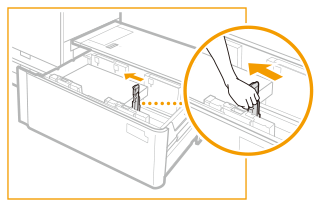

Неверная установка фиксатора заднего края может привести к замятию бумаги, ухудшению качества изображения или загрязнению внутренних частей аппарата. Обязательно загружайте бумагу при правильно установленном фиксаторе заднего края относительно меток формата бумаги в верхней и нижней частях стойки для бумаги.
9
Загрузите всю оставшуюся бумагу в стойку для подачи бумаги.
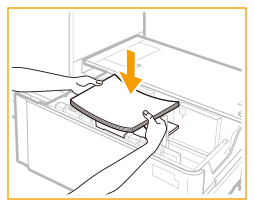

При слишком большой высоте пачки бумаги края пачки могут скрутиться или помяться и качество печати значительно ухудшится. Разделите пачку бумаги на несколько частей и загрузите их по отдельности (высота каждой стопки не должна превышать 20 мм).
Убедитесь, что дополнительно загруженная стопка бумаги аккуратно помещается на ранее загруженную стопку.
10
Осторожно вставьте стойку для подачи бумаги в аппарат до фиксации с характерным щелчком.
Внутренний подъемник автоматически поднимается и подготавливает стойку для бумаги к печати.
11
Смените формат бумаги на листе материалов для печати и установите его в пластину материалов для печати.
1 | Извлеките лист материалов для печати из пластины материалов для печати. |
2 | Прикрепите к листу материалов для печати наклейку формата бумаги, соответствующую новому формату бумаги. |
3 | Установите лист материалов для печати в пластину материалов для печати.  |
Установка/изменения формата бумаги для длинных листов
Выполните следующую процедуру для изменения настроек длинных листов (487,8 мм и более).
1
Нажмите 
 <Предпочтения>
<Предпочтения>  <Параметры бумаги>
<Параметры бумаги>  <Параметры бумаги> и зарегистрируйте нужный формат бумаги.
<Параметры бумаги> и зарегистрируйте нужный формат бумаги.

 <Предпочтения>
<Предпочтения>  <Параметры бумаги>
<Параметры бумаги>  <Параметры бумаги> и зарегистрируйте нужный формат бумаги.
<Параметры бумаги> и зарегистрируйте нужный формат бумаги.При загрузке бумаги стандартного размера формат бумаги определяется автоматически.
Чтобы загрузить бумагу произвольного формата, ознакомьтесь с разделом Указание формата и типа бумаги в кассете для бумаги и зарегистрируйте требуемый формат бумаги.
2
Откройте стойку для бумаги.
1 | Нажмите кнопку открытия. |
2 | Откройте стойку для бумаги. Подъемник автоматически опускается в позицию для загрузки бумаги. 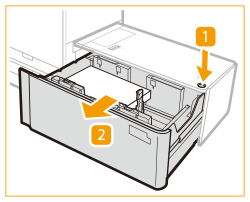 |

На открытие стойки для бумаги может потребоваться некоторое время в зависимости от условий.
3
Сдвиньте фиксатор заднего края в положение, в котором он не мешает длинным листам.
Сдвигайте фиксатор заднего края, нажав рычаг (см. рисунок).
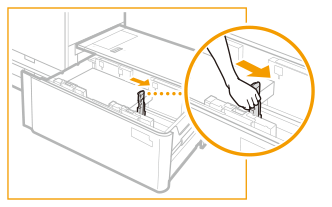
4
Полностью удалите загруженную бумагу.
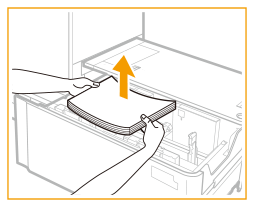

После того, как фиксатор заднего края будет передвинут в положение длинных листов, и после удаления всей бумаги замигает или включится индикатор переключения формата бумаги.

Если индикатор переключения формата бумаги мигает, перейдите к шагу 5.
Если индикатор переключения формата бумаги горит, перейдите к шагу 6.
5
Закройте стойку для бумаги.


Начнет мигать индикатор переключения формата бумаги. Пока он мигает, не открывайте стойку для бумаги. После завершения подготовки индикатор переключения формата бумаги перестанет мигать, оставаясь включенным. В стойку для бумаги можно загружать бумагу.
6
Откройте стойку для бумаги и загрузите длинные листы на высоту приблизительно 10 мм.
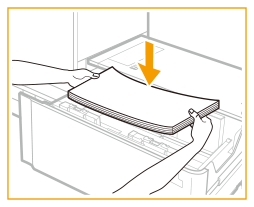
7
Прижимая пачку бумаги к левой стенке, сдвиньте левую наружную пластину изменения формата к бумаге.


Край пачки длинных листов должен быть параллелен левой стенке.
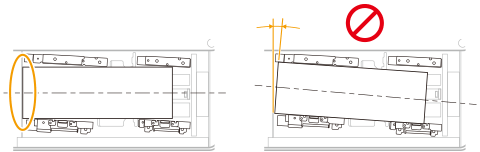
Не прижимайте пластину изменения формата вплотную, поскольку это приведет частичному подъему бумаги.
8
Придвиньте пачку бумаги вплотную к левой стенке и левой внутренней пластине изменения формата.
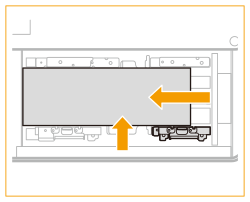
9
Возьмите крепежную скобу для пластин изменения формата, установленную с правой стороны стойки для бумаги.
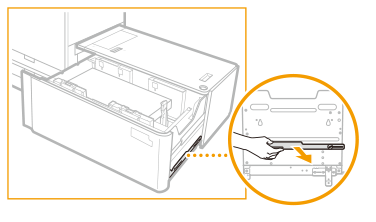
10
Установите крепежную скобу на пластины изменения формата.
1 | Вставьте установочный штифт. |
2 | Затяните монетный винт с внутренней стороны. 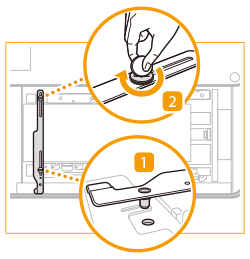 |

Первым следует затягивать винт с плоской головкой с внутренней стороны. Если сначала затянуть винт с плоской головкой с наружной стороны, пластины изменения формата может перекосить.
Плотно затяните винт с плоской головкой. При перекосе или недостаточном затягивании винта с плоской головкой может снизиться точность печати.
11
Удерживая левую наружную пластину изменения формата сдвинутой к пачке длинных листов, затяните наружный винт с плоской головкой крепежной скобы для пластин изменения формата.
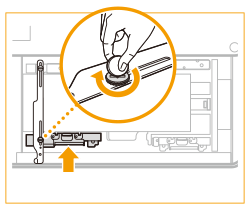

Убедитесь, что оба конца левого края пачки длинных листов прикасаются к левой стенке.
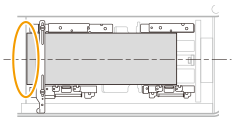
12
Продвиньте фиксатор заднего края к пачке длинных листов.
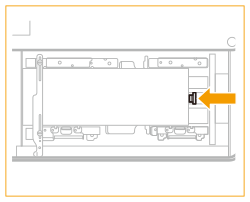

Неверная установка фиксатора заднего края может привести к замятию бумаги, ухудшению качества изображения или загрязнению внутренних частей аппарата. Обязательно загружайте бумагу при правильно установленном фиксаторе заднего края относительно меток формата бумаги в верхней и нижней частях стойки для бумаги.
13
Сдвиньте правую наружную пластину смены формата к бумаге.
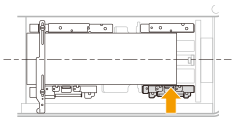

Убедитесь, что пачка длинных листов установлена вплотную к левой стенке.
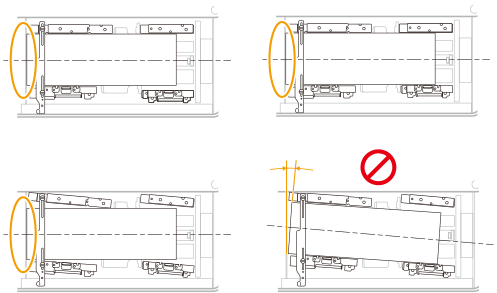
Во время сдвига правой внешней пластины изменения формата будьте аккуратны, так как бумага может соскользнуть под пластину.
14
Загрузите всю оставшуюся бумагу в стойку для подачи бумаги.


При слишком большой высоте пачки бумаги края пачки могут скрутиться или помяться и качество печати значительно ухудшится. Разделите пачку бумаги на несколько частей и загрузите их по отдельности (высота каждой стопки не должна превышать 20 мм).
15
Осторожно вставьте стойку для подачи бумаги в аппарат до фиксации с характерным щелчком.
Внутренний подъемник автоматически поднимается и подготавливает стойку для бумаги к печати.
16
Смените формат бумаги на листе материалов для печати и установите его в пластину материалов для печати.
1 | Извлеките лист материалов для печати из пластины материалов для печати. |
2 | Прикрепите к листу материалов для печати наклейку формата бумаги, соответствующую новому формату бумаги. |
3 | Установите лист материалов для печати в пластину материалов для печати.  |
Загрузка бумаги в устройство POD Deck Lite XL-A
В случае выбора POD Deck Lite XL-A, в которой бумага отсутствует, или в случае, если в POD Deck Lite XL-A бумага заканчивается во время печати, на сенсорном дисплее появляется экран с напоминанием о необходимости загрузить бумагу. Следуйте приведенной ниже процедуре для загрузки бумаги в POD Deck Lite XL-A.
 |
Если во время печати в режиме «Сшивание» заканчивается бумага и печать останавливается, не убирайте выведенные страницы, которые еще не сшиты. (Печать и сшивание возобновляются после загрузки бумаги.) |
 |
Если во время печати появляется сообщение с напоминанием о необходимости загрузить бумагу, после загрузки соответствующей бумаги автоматически выполняется оставшаяся печать. При выборе другого источника бумаги оставшаяся печать выполняется после нажатия клавиши [OK]. |
1
Откройте стойку для бумаги.
1 | Нажмите кнопку открытия. |
2 | Откройте стойку для бумаги. Подъемник автоматически опускается в позицию для загрузки бумаги. 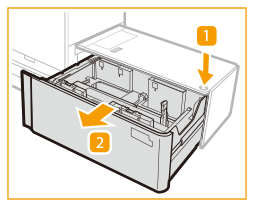 |
2
Подготовьте бумагу к загрузке.
Пролистайте стопку несколько раз, затем выровняйте края для улучшения подачи.


Для получения высококачественных отпечатков используйте бумагу, рекомендованную фирмой Canon.
Перед тем как загрузить бумагу, пролистайте стопку несколько раз, затем выровняйте края для улучшения подачи. Бумагу, только что извлеченную из упаковки, следует пролистать в пачке.
Для пачки длинных листов сделайте косой угол, удерживая бумагу за оба конца. Затем пролистайте листы с одной стороны, чтобы между ними проник воздух. После выравнивания пачки бумаги пролистайте с другой стороны аналогичным образом. Если несколько листов слиплись вместе, аккуратно отделите их друг от друга.
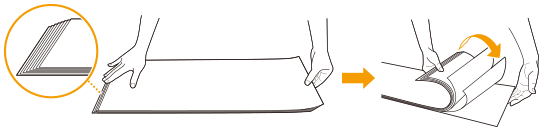
3
Загрузите пачку бумаги в стойку для бумаги вплотную к левой стенке.
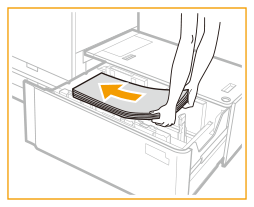

При загрузке бумаги убедитесь, что высота стопки бумаги не превышает ограничительной отметки 20 мм. Если высота стопки бумаги превышает 20 мм, ее края могут скрутиться или помяться, что может привести к снижению качества печати.
Загружая конверты или бумагу с логотипом, обращайте внимание на ее ориентацию.
Загрузка конвертов в POD Deck Lite XL-A
Загрузка бумаги с предварительной печатью в POD Deck Lite XL-A
Загрузка конвертов в POD Deck Lite XL-A
Загрузка бумаги с предварительной печатью в POD Deck Lite XL-A
Загружайте бумагу для разделителей в обычном порядке, чтобы выступы были обращены в направлении, противоположном направлению подачи.
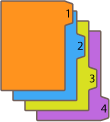
4
Осторожно вставьте стойку для подачи бумаги в аппарат до фиксации с характерным щелчком.
Внутренний подъемник автоматически поднимается и подготавливает стойку для бумаги к печати.
 |
В следующих ситуациях настройте пластины смены формата в соответствии с форматом загружаемой бумаги. При первой загрузке бумаги в стойку для бумаги. При загрузке бумаги края стопки бумаги могут скручиваться внутри стойки для бумаги или между краем бумаги и пластинами смены формата имеются промежутки, так как формат загружаемой бумаги не соответствует формату бумаги, для которого в настоящий момент настроены пластины смены формата. Не подвергайте сильным ударам ограничитель заднего края во время загрузки бумаги в стойку для бумаги, поскольку это может стать причиной неполадок или повреждения аппарата. 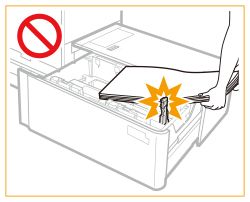 Не загружайте несовместимую бумагу в POD Deck Lite XL-A. Это может стать причиной замятия бумаги. Допустимая бумага Скрученную бумагу перед загрузкой в стойку для бумаги необходимо расправить. Не загружайте в стойку POD Deck Lite XL-A бумагу, на которую уже была сделана копия, поскольку это может стать причиной неполадок или повреждения аппарата. Обязательно используйте Stack Bypass-D (Long Sheet Tray-B для длинного листа) (приобретается дополнительно) для подачи бумаги, если требуется сделать копию на оборотную сторону листа бумаги, на лицевой стороне которого уже есть копия (2-я сторона 2-сторонней копии). Запрещается помещать бумагу или другие предметы в открытую часть стойки для бумаги, поскольку это может стать причиной неполадок или повреждения аппарата. Внутри стойки для бумаги POD Deck Lite XL-A имеется вентилятор для бумаги. Следите за тем, чтобы в отверстие вентилятора не попадали скрепки или иные посторонние предметы. Если в модуль POD Deck Lite XL-A загружена бумага, в условиях низкой влажности может произойти замятие бумаги. Если происходит замятие бумаги, удалите замятую бумагу, следуя указаниям на сенсорном дисплее. (См. раздел Замятие бумаги в POD Deck Lite XL-A (приобретается отдельно).) Кроме того, убедитесь в том, что загружаемая бумага не скручена. Скрученную бумагу перед загрузкой в стойку для бумаги необходимо расправить. Если бумага загружена выше отметки ограничения загрузки (  ) или если стойка для бумаги не полностью вставлена в аппарат, копирование и печать не выполняются. ) или если стойка для бумаги не полностью вставлена в аппарат, копирование и печать не выполняются.Убедитесь, что высота стопки не превышает ограничительной отметки (  ). ).Обязательно убедитесь, что стойка для бумаги установлена на место. Если первый лист вывода не удается плавно вывести в выводной лоток, рекомендуется заранее поместить пустой лист аналогичного или большего размера, чем выводимая бумага, в лоток вывода. |
 |
При загрузке бумаги в стойку убедитесь, что настройка формата бумаги для POD Deck Lite XL-A соответствует формату загружаемой бумаги. Загрузите бумагу под валики ограничителя заднего края. 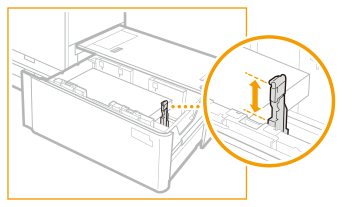 При слишком большой высоте пачки бумаги края пачки могут скрутиться или помяться и качество печати значительно ухудшится. Разделите пачку бумаги на несколько частей и загрузите их по отдельности (высота каждой стопки не должна превышать 20 мм). В POD Deck Lite XL-A можно одновременно загрузить около 550 листов. При загрузке большего количество листов подъемник снова опустится. Если на упаковке имеются указания о том, какой стороной загружать бумагу, следуйте этим указаниям. Загружайте бумагу в POD Deck Lite XL-A, печатной стороной наверх. В случае проблем при печати попробуйте перевернуть стопку бумаги и загрузить ее снова. Более подробные сведения о направлении печати на бумаге с уже отпечатанными логотипами или шаблонами см. в разделе Ориентация загружаемой бумаги Упакуйте оставшуюся бумагу в оригинальную упаковку и храните ее в сухом месте, защищенном от прямых солнечных лучей. Если бумага закончилась и печать остановилась, загрузите новую стопку бумаги. Печать возобновляется после загрузки новой стопки бумаги. |
Загрузка конвертов в POD Deck Lite XL-A
 |
Дополнительный модуль Envelope Feeder Attachment-G необходим для загрузки конвертов в POD Deck Lite XL-A. Дополнительное оборудование Сведения о конвертах, которые можно загрузить в модуль POD Deck Lite XL-A, см. в разделе Допустимая бумага. |
1
Подготовьтесь к загрузке конвертов. Перед загрузкой конвертов
2
Присоедините модуль Envelope Feeder Attachment-G к кассете для бумаги.
Инструкции по его присоединению см. в руководстве для Envelope Feeder Attachment-G.
3
Отрегулируйте положение направляющих для бумаги.
4
Загрузите конверты.
Загружайте конверты, как указано ниже, лицевой стороной (стороной, на которую не нанесен клей) вверх.
Nagagata 3, Kakugata 2
Загружайте конверты таким образом, чтобы их клапаны были расположены справа.
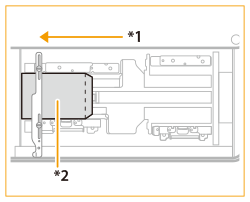
*1 Направление подачи
*2 Печатной стороной вверх
Yougatanaga 3, ISO-C5, Monarch, DL, COM10 No. 10
Закройте клапаны и загрузите конверты таким образом, чтобы их клапаны находились у дальней стороны.
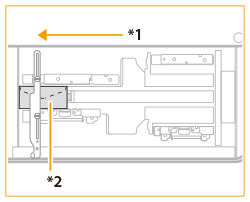
*1 Направление подачи
*2 Печатной стороной вверх

Если конверты не получается правильно загрузить, если происходит замятие бумаги или конверты сморщиваются, согните клапаны внутри конвертов или поверните конверты и загрузите их.

Поворот на 180 градусов
Nagagata 3, Kakugata 2 | № 10(COM10), ISO-C5, DL, Monarch | ||||
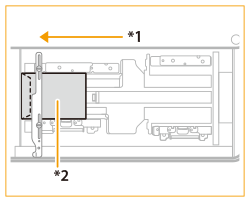 *1 Направление подачи *2 Печатной стороной вверх | 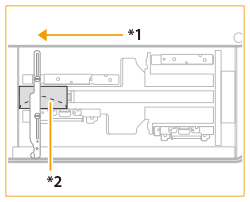 |
Поворот на 90 градусов
Если клапаны загибаются или происходит замятие бумаги пользовательского формата 139,7 x 148 мм — 330,2 x 487,7 мм | ||
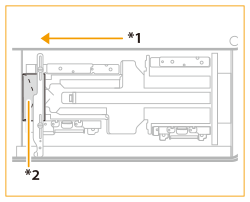 *1 Направление подачи *2 Печатной стороной вверх |
При печати убедитесь, что ориентация загруженной бумаги соответствует ориентации, указанной на экране настроек печати драйвера принтера. Более подробные сведения см. в интерактивной справке.
В случае копирования на конверты поверните оригинал перед его размещением.
При повороте конверта ISO-C5 на 90 градусов, прежде чем начать печать, установите пользовательский формат на значение 229 x 162 мм.
Загрузка бумаги с предварительной печатью в POD Deck Lite XL-A
При использовании бумаги с предварительно напечатанным логотипом обратите внимание на ориентацию листа при загрузке. Загружайте бумагу правильно, чтобы печать выполнялась на той же стороне листа, на которой напечатан логотип.
 |
При выполнении операции копирования обратите внимание на ориентацию размещаемого оригинала. Размещение оригиналов |
 |
Заранее задайте для параметров <Приоритет ориентации изображений> и <Приоритет скорости для копир. из устр-ва подачи> значение <Выкл.>. |
Загрузка бумаги с логотипом в книжной ориентации

Загружайте бумагу стороной с логотипом вверх, как показано на следующем рисунке, в соответствии с форматом бумаги.
A4 | A3 | |
 |  |
Загрузка бумаги с логотипом в альбомной ориентации

Загружайте бумагу стороной с логотипом вверх, как показано на следующем рисунке, в соответствии с форматом бумаги.
A4 | A3 | |
 |  |